WPS表格设置打印区域的方法
2022-11-02 17:03:16作者:极光下载站
很多小伙伴在使用wps对表格文档进行编辑时,经常会遇到各种各样的问题,例如有的小伙伴在编辑好表格文档之后却只需要打印部分内容,这时该怎么在不删除其余内容的情况下单独打印需要的区域呢。其实很简单,在WPS中,我们只需要选中表格中需要打印的部分,然后在页面布局的子工具栏中找到打印区域选项,点击该选项并选择设置打印区域选项即可。有的小伙伴可能不清楚具体的操作方法,接下来小编就来和大家分享一下WPS表格设置打印区域的方法。
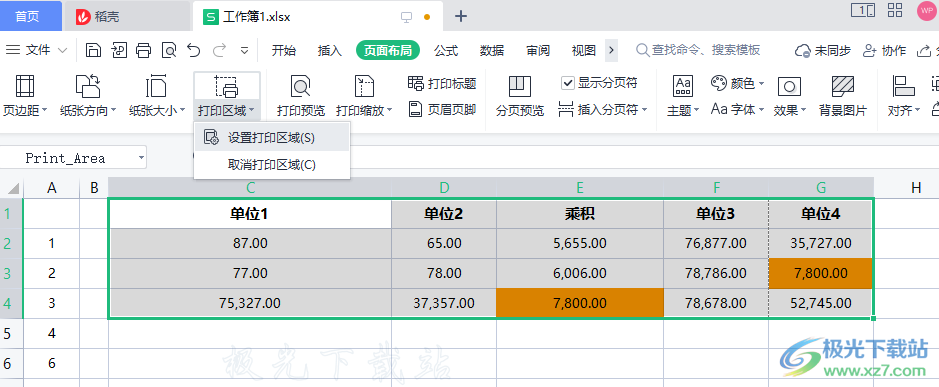
方法步骤
1、第一步,我们先打开Wps软件,然后新建或打开一个表格文档,在表格文档页面中选择需要打印的区域
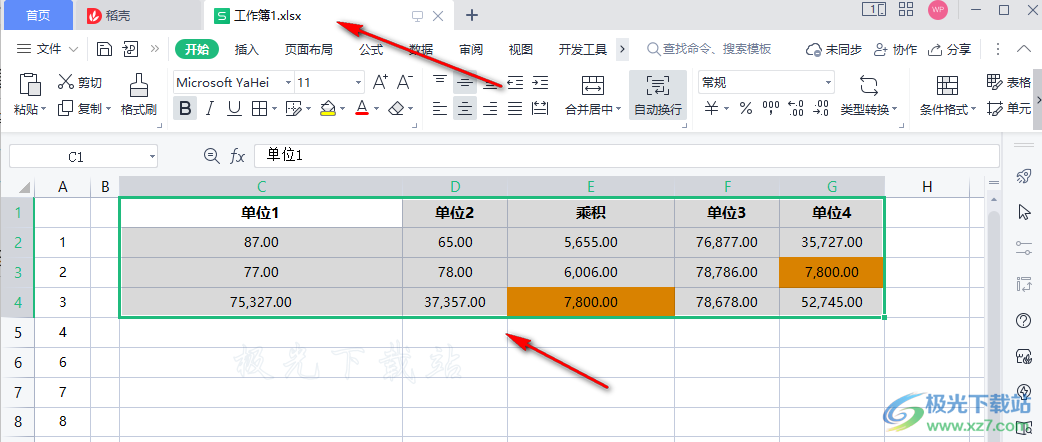
2、第二步,接着我们点击工具栏中的“页面布局”选项,然后在子工具栏中找到“打印区域”选项
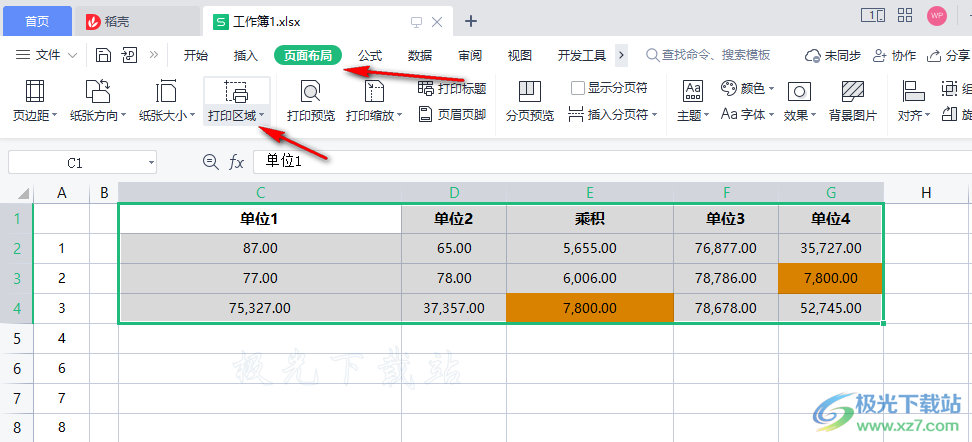
3、第三步,点击“打印区域”选项之后,我们在下拉框内选择“设置打印区域”选项
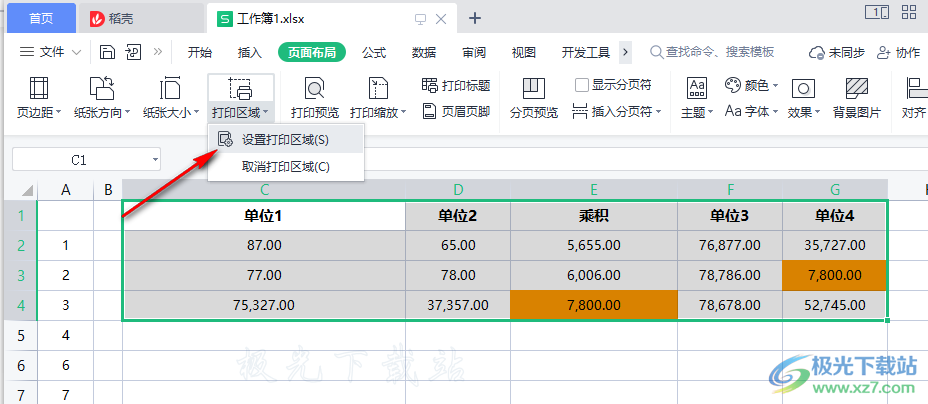
4、第四步,点击设置打印区域之后我们的表格上方会出现“Print_Area”显示,这就说明我们设置成功了,最后点击“打印”图标进行打印即可
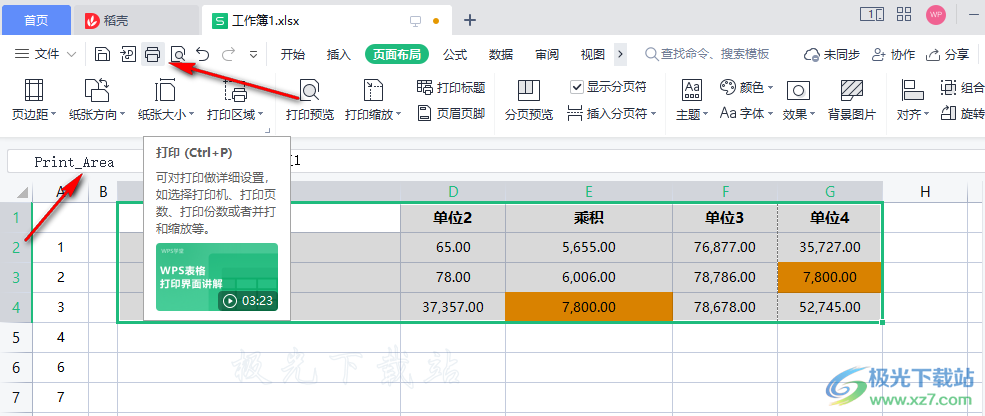
以上就是小编整理总结出的关于WPS表格设置打印区域的方法,我们先打开一个WPS表格文档,然后选中表格中需要打印的区域,接着点击页面布局,再在子工具栏中找到打印区域选项,点击该选项之后在下拉列表中点击设置打印区域即可,感兴趣的小伙伴快去试试吧。
